ライトシップVPS
ライトシップVPSの概要
NianticのVisual Positioning System(VPS)を使用すると、仮想コンテンツを物理的な世界にオーバーレイする豊富なLocation AR体験 を作成できます。 WebARコンテンツは、現実世界の 位置に固定することができ、仮想オブジェクトが物理的な環境と相互作用することを可能にする。 これにより、 AR体験は、より個人的で、有意義で、没入感があり、ユーザーが 自分の周りの世界を探索する新たな理由を与える。
Note: VPS のローカライゼーションは、現在 Simulator. ではプレビューできません。
注: VPSとGeospatial Browser (GSB)は現在、Proプランのサブスクリプションが必要です。 これらの 機能は、ベーシック(無料)プランではご利用いただけません。 これらの 機能は、ベーシック(無料)プランではご利用いただけません。
ロケーションの管理
ジオスペーシャルブラウザは、 左メニューの地図アイコン(下図の#1)を選択することで、プロジェクト内からアクセスすることができます。 このページでは、マップビュー(#2) 、VPSが有効なロケーションを検索することができます。 VPSで有効化された ロケーションを選択すると、そのロケーションの3Dメッシュが表示されます(#3)ので、 正しいロケーションを選択したことを確認し、プロジェクトに追加します(#4)。
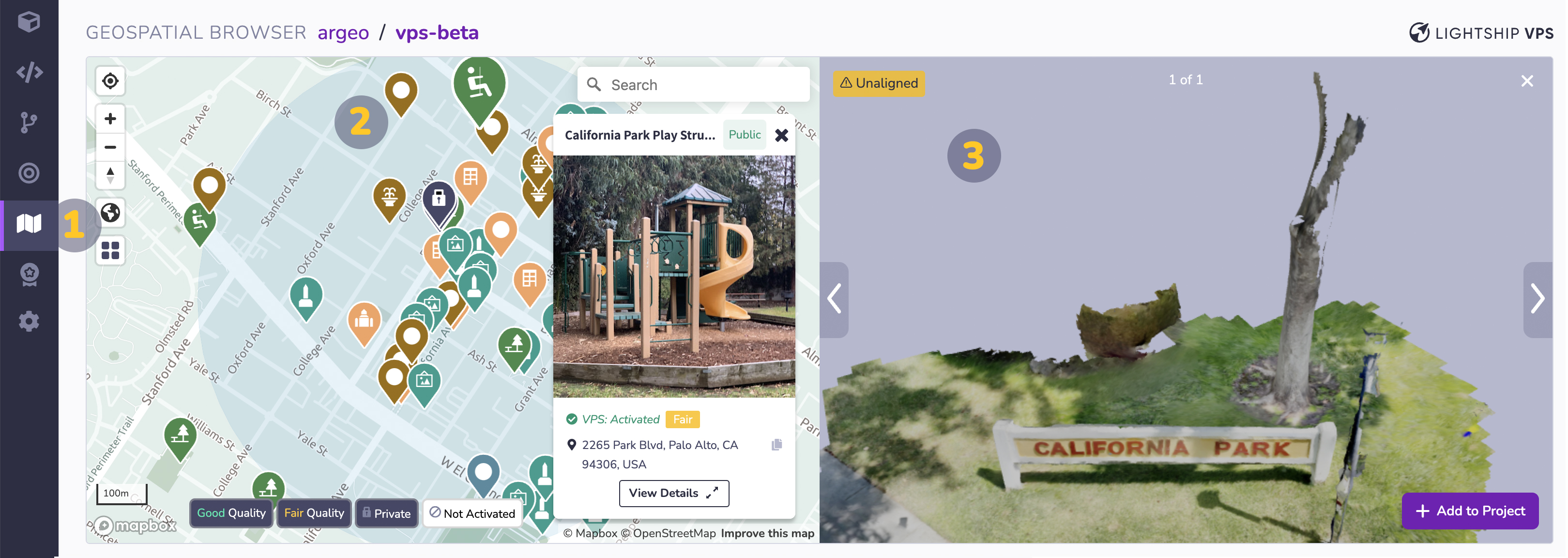
VPS が有効なロケーションをプロジェクトに追加すると、Geospatial Browser の "Project Locations" テーブルにそのロケーションが表示されます(下の画像では #1 と注釈されています)。 VPS が有効なロケーションをプロジェクトに追加すると、Geospatial Browser の "Project Locations" テーブルにそのロケーションが表示されます(下の画像では #1 と注釈されています)。 Project Locations "テーブルに Locationがあれば、"Download "ボタン(#2)を使って3DメッシュのGLBまたは OBJ(トグルは#3)をダウンロードし、サードパーティの3Dソフトウェアアプリケーション、 (Blenderなど)で開いたり、8th Wallプロジェクトに直接インポートすることができます。 、プロジェクトコードで「場所」を参照する場合、「プロジェクト場所」テーブルから「名前」フィールド(#4)をコピーする必要があります。 、プロジェクトコードで「場所」を参照する場合、「プロジェクト場所」テーブルから「名前」フィールド(#4)をコピーする必要があります。 VPS が有効なロケーションをプロジェクトに追加すると、Geospatial Browser の "Project Locations" テーブルにそのロケーションが表示されます(下の画像では #1 と注釈されています)。 Project Locations "テーブルに Locationがあれば、"Download "ボタン(#2)を使って3DメッシュのGLBまたは OBJ(トグルは#3)をダウンロードし、サードパーティの3Dソフトウェアアプリケーション、 (Blenderなど)で開いたり、8th Wallプロジェクトに直接インポートすることができます。 、プロジェクトコードで「場所」を参照する場合、「プロジェクト場所」テーブルから「名前」フィールド(#4)をコピーする必要があります。 、プロジェクトコードで「場所」を参照する場合、「プロジェクト場所」テーブルから「名前」フィールド(#4)をコピーする必要があります。
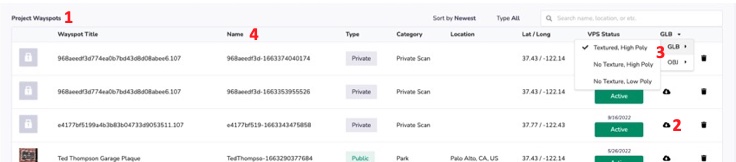
プロジェクトで使用したいロケーションがVPSロケーションとして利用できない場合、 Create New Location セクションの指示に従って、 ロケーションを作成することができます。
新しいロケーションの作成
- 地図上の空いている場所をクリックして、新しいVPSロケーションを作成する場所を選択します。 地図上の空いている場所をクリックして、新しいVPSロケーションを作成する場所を選択します。 VPS Location Requirements をご参照の上、 VPS Location を作成するのに適した場所をお選びください。 地図上の空いている場所をクリックして、新しいVPSロケーションを作成する場所を選択します。 VPS Location Requirements をご参照の上、 VPS Location を作成するのに適した場所をお選びください。

-
Pro
またはEnterprise\`プランのワークスペースには、Create Public Location または Create Private Location のオプションがあります。 パブリック・ロケーションは、すべての開発者��とそのプロジェクト( )を使用している人がアクセスできます。一方、プライベート・ロケーションは、あなたのワークスペースとそのプロジェクト( )だけが表示され、アクセスできます。 パブリック・ロケーションの作成は、ほとんどのプロジェクトに適した選択です。プライベート・ロケーション は、特別なアクセス制御または一時的なVPS 体験を作成する必要がある開発者向けのプレミアム機能です。 Public LocationまたはCreate Private Location**ボタン( )のいずれかをクリックして、ロケーション作成プロセスを開始します。 パブリック・ロケーションは、すべての開発者とそのプロジェクト( )を使用している人がアクセスできます。一方、プライベート・ロケーションは、あなたのワークスペースとそのプロジェクト( )だけが表示され、アクセスできます。 パブリック・ロケーションの作成は、ほとんどのプロジェクトに適した選択です。プライベート・ロケーション は、特別なアクセス制御または一時的なVPS 体験を作成する必要がある開発者向けのプレミアム機能です。 Public LocationまたはCreate Private Location**ボタン( )のいずれかをクリックして、ロケーション作成プロセスを開始します。 -
重複のチェック:新しいロケーションを作成する前に、 ロケーションが既に存在しないことを確認する必要があります。 重複していないことを確認するために、希望するロケーションをマップ上の他のロケーションと比較してください。 重複のチェック:新しいロケーションを作成する前に、 ロケーションが既に存在しないことを確認する必��要があります。 重複していないことを確認するために、希望するロケーションをマップ上の他のロケーションと比較してください。 これが重複Locationでない場合は、My Location is not duplicateボックスをチェックし、Nextボタンをクリックして続行する必要があります。
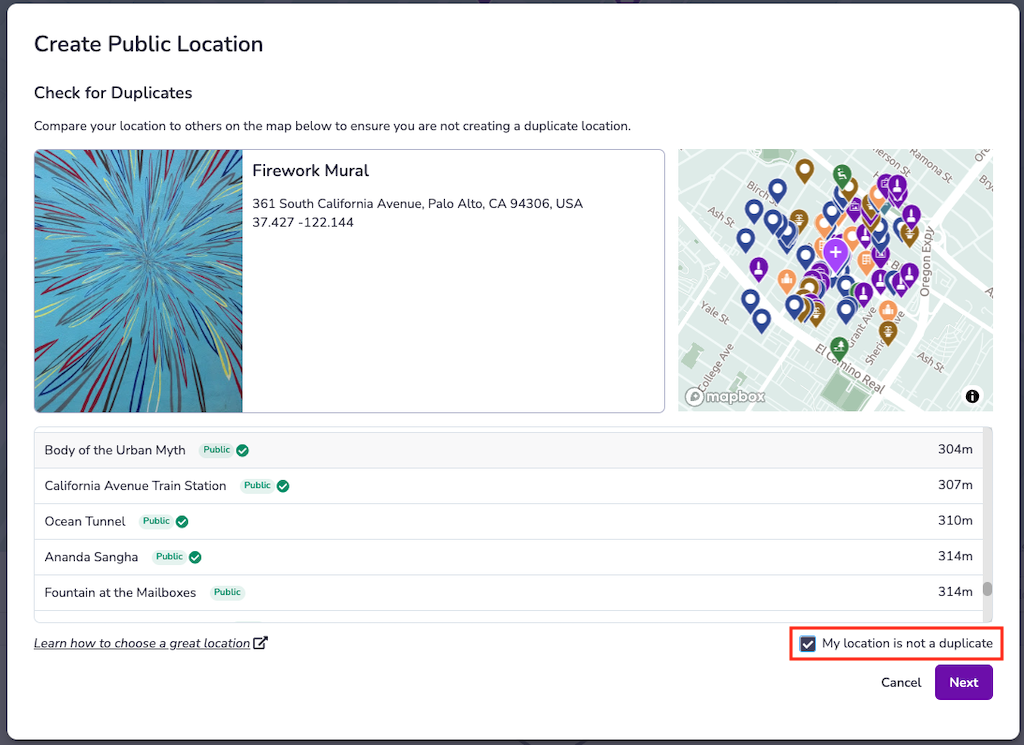
- 位置情報の追加:位置情報のメタデータは、 Geospatial Browser を使用している開発者が見ることができ、エンドユーザーも見ることができます。 ナイアンティックのトラスト&セーフティチームは、 、提供された情報を使用して、ロケーションが公開される基準を満たしているかどうかを判断します。 作成しようとしているロケーションの以下の情報を追加したら、 Submitボタンをクリックしてください: ナイアンティックのトラスト&セーフティチームは、 、提供された情報を使用して、ロケーションが公開される基準を満たしているかどうかを判断します。 作成しようとしているロケーションの以下の情報を追加したら、 Submitボタンをクリックしてください:
- タイトル(125文字)
- 説明(250文字)
- カテゴリー(1つ以上)
- 画像(あれば)
- あなたの位置はすぐに、そのタイプ(「公開」または「非公開」)とステータス(「アクティブ化されていません」)と共に、Geospatial BrowserのLocation Submissionsタブに追加されるはずです。 数分以内に 、��スキャンが可能になります。スキャンが完了したら、VPSのアクティベーションをリクエストできます。
Scaniverse for Niantic Developers
Scaniverse for Niantic Developersは、 Geospatial Browser (GSB)とScaniverseの受賞歴のあるスキャン体験をシームレスに統合します。 この 、マップの閲覧、ロケーションの追加、そして コースのスキャンにまつわる開発者のワークフローを大幅に効率化する: この 、マップの閲覧、ロケーションの追加、そして コースのスキャンにまつわる開発者のワークフローを大幅に効率化する:
- 地理空間ブラウザ(GSB)をモバイルフレンドリーにすることで、 Scaniverse内で地図の閲覧、ロケーションの検査、ロケーションの追加、VPSアクティベーションのリクエストなどを効果的に行えるようにしました。
- WayfarerアプリのログインフローをシンプルなQRコードに置き換え、Scaniverseとあなたの 8th Wallアカウントをリンクさせました。
- Scaniverseの既存のUIを採用し、スキャンの作成とアップロードを強力にサポートします。
- ScaniverseのVPSでローカライズのテストができるようになりました。
- 地図のフィルタリングに最新の改良を加え、お探しの ロケーションをこれまで以上に簡単に検索できるようになりました。
ScaniverseとGeospatial Browser(GSB)のリンク
**前提条件iOSのApp StoreからScaniverseをインストールしてください。 アンドロイド端末への対応は近日中。 アンドロイド端末への対応は近日中。
- デスクトップで8th Wallアカウントにログインしてください。 地理空間ブラウザ(GSB)**を開き、地図上の任意の 地点を選択し、**詳細を表示(View Details)**を選択する。 場所 詳細カードの右下隅で、**QRコードを生成**を押します。 QRコードが表示されます。
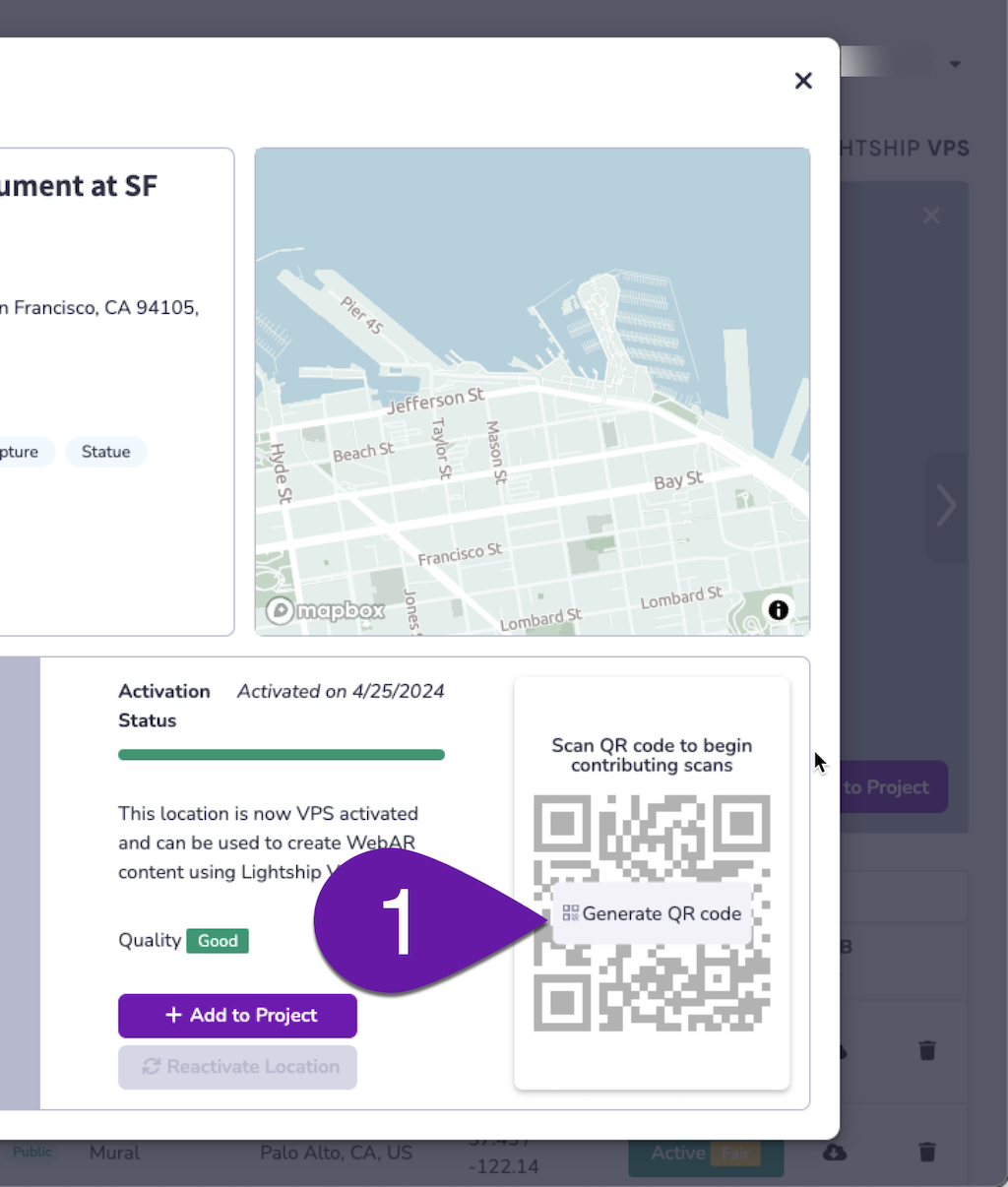
-
カメラアプリでQRコードをスキャンしてください。 携帯電話のカメラアプリを開き、QRコードに向ける。 携帯電話のカメラアプリを開き、QRコードに向ける。
-
表示されたScaniverseリンクをタップする。 表示されたScaniverseリンクをタップする。 これにより、Scaniverseとあなたの8th Wall 開発者アカウントがリンクされます。 これは一度だけ行えばよい。 :::info **プロンプトが表示されたら、www.8thwall.com が の現在地を使用することを許可してください。これは、GSB インターフェースの適切な操作に必要です: これは一度だけ行えばよい。 :::info **プロンプトが表示されたら、www.8thwall.com が の現在地を使用することを許可してください。これは、GSB インターフェースの適切な操作に必要です:
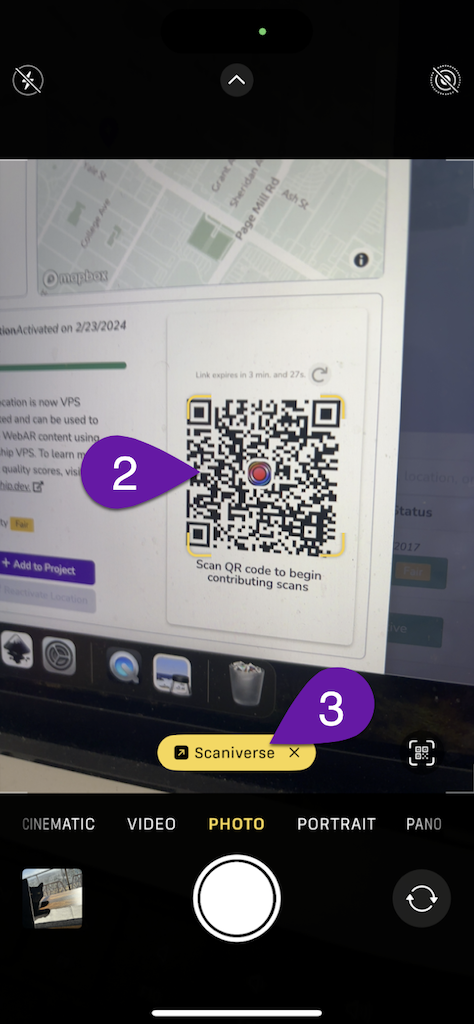
-
ScaniverseとGSBの連携が完了すると、Scaniverseアプリの下部リボンにあるGSBボタンをタップすることで、いつでもGSBの画面( )に戻ることができるようになります。 ScaniverseとGSBの連携が完了すると、Scaniverseアプリの下部リボンにあるGSBボタンをタップすることで、いつでもGSBの画面( )に戻ることができるようになります。 ScaniverseとGSBのリンクは、Settingsメニューから、Niantic Developer Modeオプションをオフにすることで、いつでも解除することができます。 ScaniverseとGSBの連携が完了すると、Scaniverseアプリの下部リボンにあるGSBボタンをタップすることで、いつでもGSBの画面( )に戻ることができるようになります。 ScaniverseとGSBのリンクは、Settingsメニューから、Niantic Developer Modeオプションをオフにすることで、いつでも解除することができます。
-
GSBとScaniverseをリンク/アンリンクしても、Niantic Developer Mode以外で撮影したすべてのスキャンにアクセスできます。
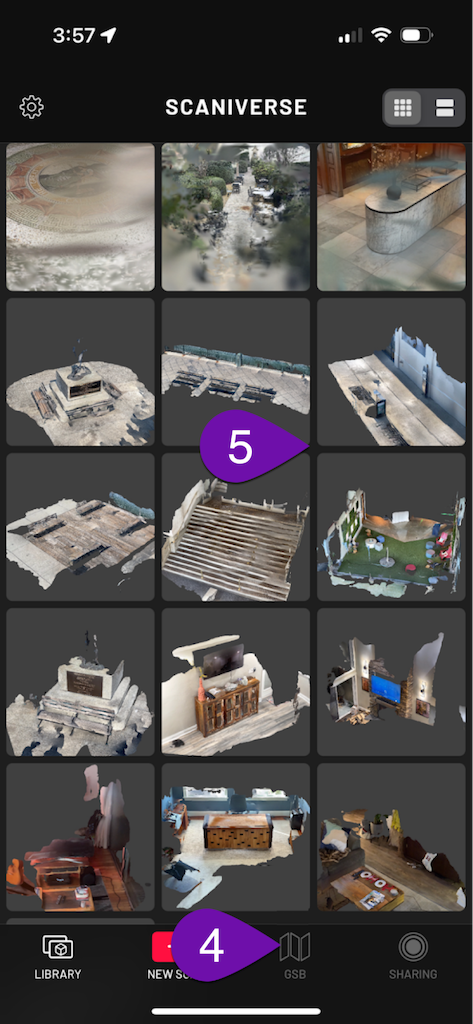
ScaniverseでGSBマップを見る
-
Person**アイコンをタップすると、8番目のWall Workspaceを選択できます。
-
アップロード**ボタンをタップすると、アップロードするロケーションスキャンを選択できます。 アップロード**ボタンをタップすると、アップロードするロケーションスキャンを選択できます。 VPS開発用にNianticにアップロードできるのは、Niantic開発者モード(Add ScansまたはTest Scanオプションを使用)から発信されたスキャンのみです。
-
Plus**ボタンをタップすると、新しいロケーションを作成し、スキャンをテストすることができます。
-
Layers**ボタンをタップすると、地図の衛星ビューが切り替わります。
-
Reticule**ボタンをタップすると、現在地を中心に地図が表示されます。
-
コンパス**ボタンをタップすると、地図がデフォルトの北上方向に戻ります。
-
コントロール**ボタンをクリックすると、マップ( )に表示されるロケーションに、そのサイズ、カテゴリー、またはアクティベーションステータスに基づいてフィルタを適用することができます。
-
拡大鏡**ボタンで地図を検索できます。
-
X**ボタンをタップするとGSBが終了し、Scaniverseのホーム画面に戻ります。
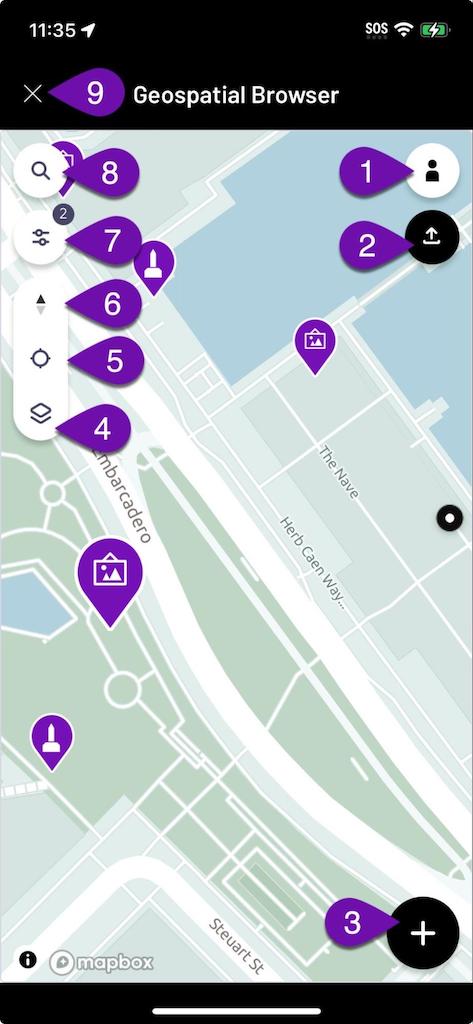
-
地図上で場所を選択すると��プレビュー画面が表示され、タップすると 。
-
VPSが有効なロケーションを選択した場合は、Test VPSボタンをタップして、 ローカライゼーションが機能することを確認できます。
-
特定の場所に追加するスキャンを作成するには、 の Add Scans ボタンをタップします。 Add Scansオプションを利用するためには、その場所の近くにいなければならないことに注意してください。 Add Scansオプションを利用するためには、その場所の近くにいなければならないことに注意してください。
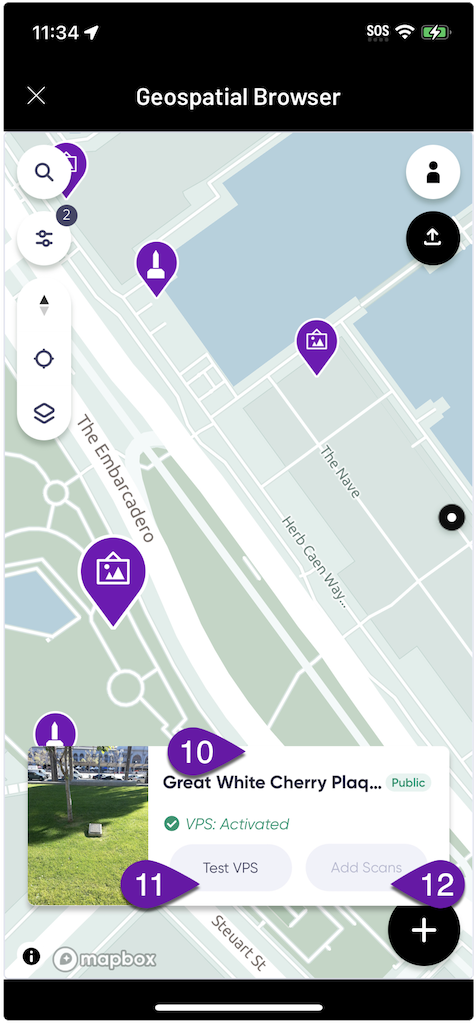
スキャンの作成とアップロード
-
記録**ボタンはスキャン処理の開始と停止に使用します。
-
一時停止**ボタンは、必要に応じてスキャン処理を一時的に中断するために使用することができます。
-
Time**表示は現在のスキャンの継続時間を示す。 Time**表示は現在のスキャンの継続時間を示す。 VPS開発用にアップロード可能なスキャンには、最低15秒( )が必要です。 スキャンの長さは30~60秒( )が理想的である(60秒を超えるスキャンは、処理( )のために複数に分割される)。 スキャンの長さは30~60秒( )が理想的である(60秒を超えるスキャンは、処理( ��)のために複数に分割される)。
-
X**ボタンをタップするとScaniverseのホーム画面に戻ります。
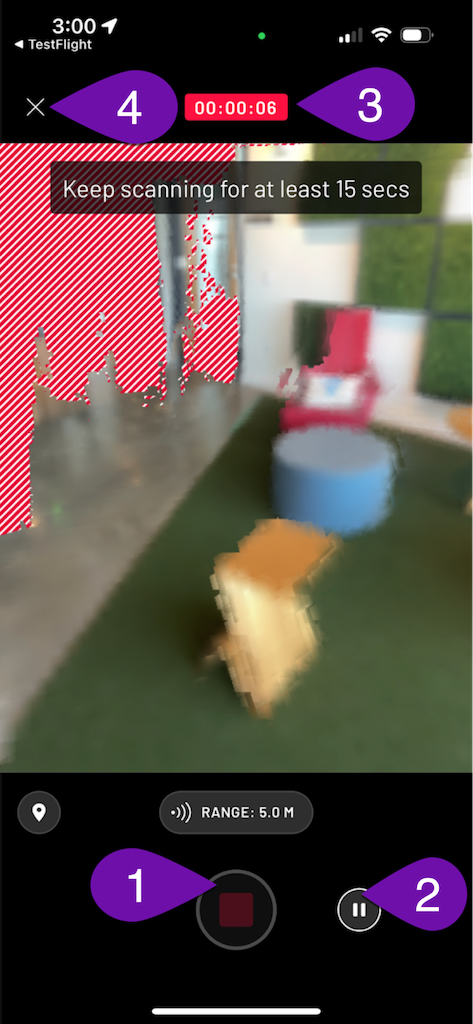
-
スキャンが完了すると、 、キャプチャしたシーンのプレビューメッシュを検査することができます。
-
スキャンに問題がなければ、Upload Scan ボタンを押してすぐにアップロードすることもできます。
-
WiFi接続を使用したい場合は、後でアップロードを選択することもできます(推奨)。
-
スキャンに満足できない場合は、Deleteボタンを押してスキャンを破棄することができます。
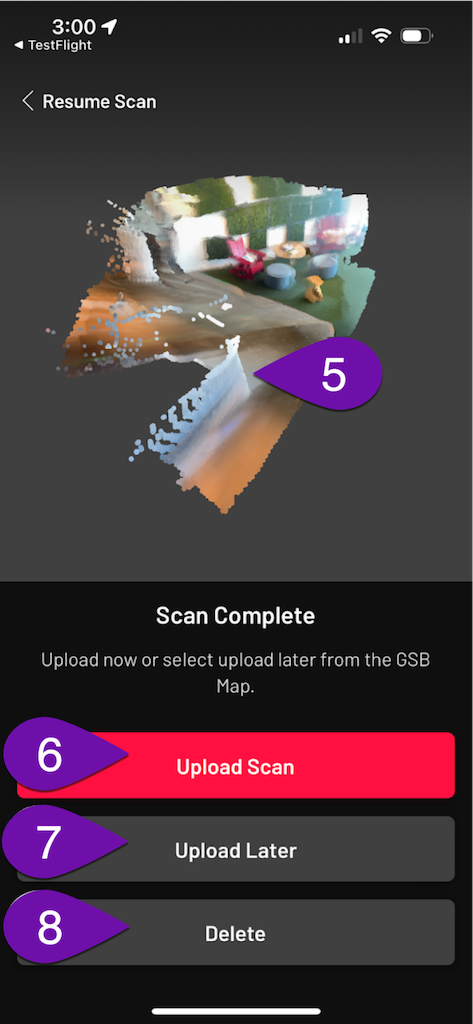
Niantic Wayfarerのインストール
新しいVPSロケーションをスキャンしたり、すでに有効化されているロケーションにスキャンを追加したりするには、 、Niantic Wayfarerアプリを携帯電話にインストールする必要があります。 インストール方法および使用方法については、以下をご覧ください: インストール方法および使用方法については、以下をご覧ください:
iOS
Niantic Wayfarer AppにはiOS 12以降とiPhone 8以降が必要です。 LiDAR対応機器 は必要ない。 LiDAR対応機器 は必要ない。
Niantic Wayfarer App をインストールするには、iOS デバイスの Testflight for Niantic Wayfarer (8th.io/wayfarer-ios) にアクセスしてください。
Niantic Wayfarerの使用
Niantic Wayfarerアプリで、Public Locationsにスキャンを追加したり、 Test Scansを作成することができます。
アプリをインストールしたら、 8th Wall_でログインボタンを押して、8th Wallの認証情報でログインしてください。
複数のワークスペースにアクセスできる場合は、プロフィールページの_8th Wall Workspace_ ドロップダウンを押してワークスペースを選択します。
| ログインページ | プロフィールページ |
|---|---|
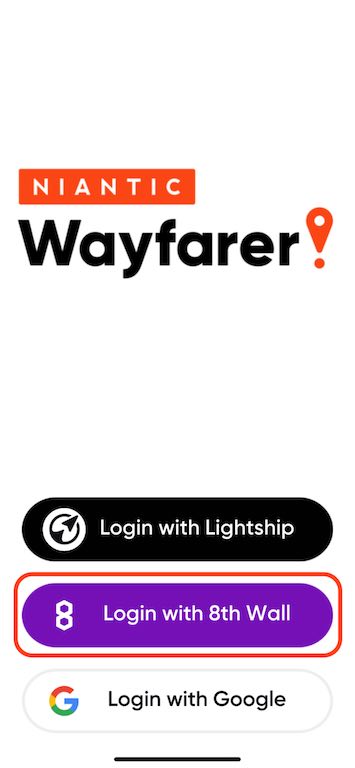 | 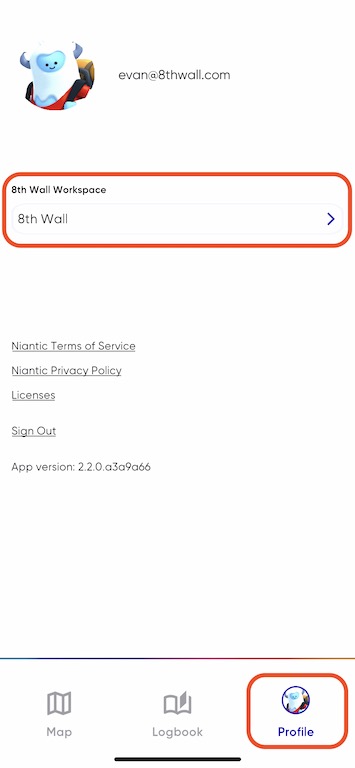 |
Map_ページで、VPS Locationを選択して公開Locationにスキャンを追加するか(1)、_Scan_を選択してワークスペースにテストスキャンを追加します(2)。
推奨されるスキャン技術を使って、その部分をスキャンする。
| 地図ページ | スキャンページ |
|---|---|
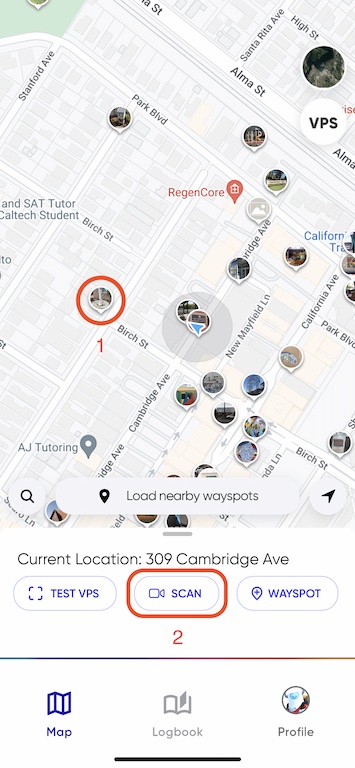 |  |
スキャンが完了したら、公開またはテストのいずれかを選択し、アップロードする。
| スキャンタイプ | スキャンのアップロード |
|---|---|
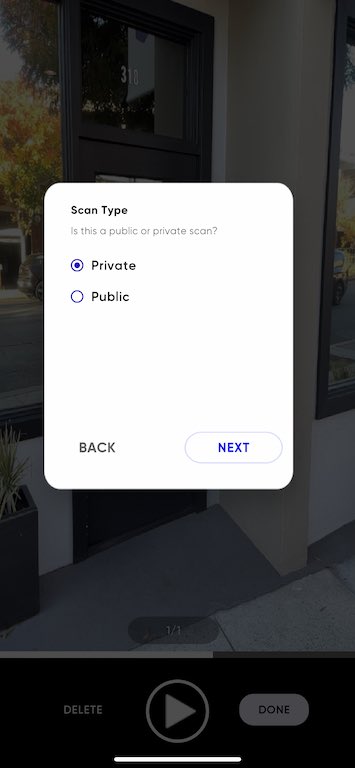 | 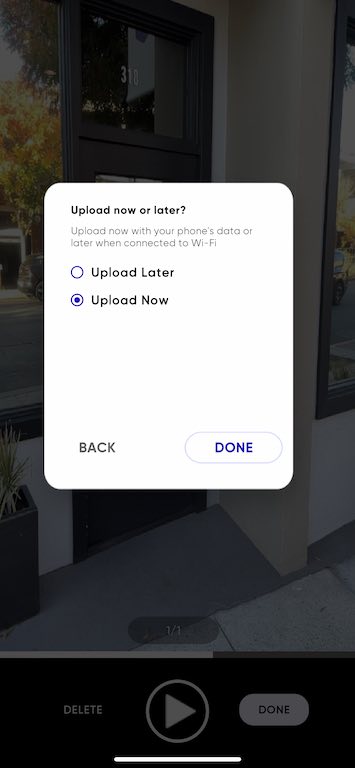 |
スキャン処理には15~30分かかる。 処理されると、地理空間ブラウザにスキャン結果が表示される。
スキャンや処理に関する問題は、support@nianticspatial.comまでお問い合わせください。
Wayfarerアプリの使用方法については、Lightship documentationをご参照�ください。
スキャン技術
スキャンされたVPSが作動した場所は、その場所の周囲直径10メートル以下でなければならない。 例えば、典型的な彫像は、VPSで活動するロケーションとして機能する。 しかし、ビル全体は、 。 一つの顔、あるいは建物の出入り口でもいいかもしれない。 まずは、 小さなエリア(机、銅像、壁画など)から始めることをお勧めします。
スキャンする前に、周囲の状況に注意し、スキャンする場所( )にアクセスする権利を持っていることを確認してください。
-
スキャンするエリアとスキャン対象物の周囲を確認し、 障害物があるかどうかを判断し、スキャンルートを選択します。 スキャンを開始する前に、 、スキャンに使用するルートを計画する必要がある。 スキャンを開始する前に、 、スキャンに使用するルートを計画する必要がある。
-
カメラのピントが合っていることを確認する。 手ブレは3D再構成に悪影響を及ぼす可能性がある。 、ブレを避けるため、携帯電話をできるだけ横に近づけてください。 一箇所に立って携帯電話を動かすのではなく、 スキャンする対象物の周りを歩く。
-
ゆっくりと自然なペースで歩く。 スキャン中はゆっくりとスムーズに動くこと。 急な方向転換( )は絶対にダメだ。 足を地面につけたまま、ゆっくりと滑らかに動く。 、暗い場所でスキャンする場合は、ゆっくりとスムーズに動くことがより重要になる。 動いている間�(カニ歩きをイメージしてください)、携帯電話を に移動させます。
-
VPS ロケーションは常に焦点であるべきだ。 VPS ロケーションは常に焦点であるべきだ。 地図を作成するためには、 、VPSロケーションに焦点を当て、その360度の全軌道を捉えることが重要です。 安全でない場合や、360°をカバーすることが不可能な場合は、できる限り撮影すること。 安全でない場合や、360°をカバーすることが不可能な場合は、できる限り撮影すること。 VPS ロケーションは常に焦点であるべきだ。 地図を作成するためには、 、VPSロケーションに焦点を当て、その360度の全軌道を捉えることが重要です。 安全でない場合や、360°をカバーすることが不可能な場合は、できる限り撮影すること。 安全でない場合や、360°をカバーすることが不可能な場合は、できる限り撮影すること。
-
距離や角度を変える(0-10mまたは0-35ft)。 3Dマップがさまざまな シナリオでうまく機能するためには、ロケ地周辺の環境をキャプチャし、さまざまな 異なるスキャンを行うことが重要です。 距離と角度を変えながらロケハンをすることが重要だ。
推奨されるVPSロケーションスキャン技術のビデオ:
{#things-to-avoid-while-scanning}スキャン中に避けるべきこと
-
例えば、道路の真ん中や子供のいる遊び場( )など、周囲が安全でない場所でのスキャンは避けること。
-
ロケ地が遠すぎる(10m以上)、または大きすぎてカメラ( )のピントが合わない場合は、スキャンを避ける。
-
何気なく散歩やジョギングをしているときのスキャンは避けること。 ロケーションを常に焦点としておくことが重要である。 何気なく散歩やジョギングをしているときのスキャンは避けること。 ロケーションを常に焦点としておくことが重要である。 ロケーションを常に焦点としておくことが重要である。
-
蛍光灯や太陽など、非常に明るいものに携帯電話を向けないようにしましょう。
-
スキャン中、動かなかったり、速く動きすぎたりしないようにする。 急激な運動は、 再構成にオフセットを引き起こす。 急激な運動は、 再構成にオフセットを引き起こす。
-
携帯電話が熱くなりすぎる場合は、スキャンを避けてください。 デバイスの温度が上昇しすぎると、 の性能が大幅に低下し、スキャンに悪影響を及ぼす。 デバイスの温度が上昇しすぎると、 の性能が大幅に低下し、スキャンに悪影響を及ぼす。
-
不完全に見えるスキャンや、 スキャンしようとしているものを代表していないスキャンはアップロードしないでください。
テストスキャン
テスト・スキャンは、VPS の開発およびテスト体験を行うための、1つのワークスペースでのみ利用可能な単一のメッシュです。 テストスキャンは、公開ロケーションの指名またはアクティベート中に、VPSの経験( )を開発およびテストするための優れたソリューションですが、公開された プロジェクトでの使用は許可されていません。 テストスキャンは、公開ロケーションの指名またはアクティベート中に、VPSの経験( )を開発およびテストするための優れたソリューションですが、公開された プロジェクトでの使用は許可されていません。
テストスキャンはNiantic Wayfarerアプリを使って作成される。 8th Wallの認証情報を使用してWayfarerにログインし、Profileページから正しいワークスペースが選択されていることを確認してください。 テストスキャンはNiantic Wayfarerアプリを使って作成される。 8th Wallの認証情報を使用してWayfarerにログインし、Profileページから正しいワークスペースが選択されていることを確認してください。 テスト スキャンは、スキャンおよび アップロード時に選択した 8th Wall ワークスペースでのみ利用可能です。 スキャンを別のワークスペースやLightshipアカウントに移動することはできません。 スキャンを別のワークスペースやLightshipアカウントに移動することはできません。 8th Wallの認証情報を使用してWayfarerにログインし、Profileページから正しいワークスペースが選択されていることを確認してください。 テストスキャンはNiantic Wayfarerアプリを使って作成される。 8th Wallの認証情報を使用してWayfarerにログインし、Profileページから正しいワークスペースが選択されていることを確認してください。 テスト スキャンは、スキャンおよび アップロード時に選択した 8th Wall ワークスペースでのみ利用可能です。 スキャンを別のワークスペースやLightshipアカウントに移動することはできません。 スキャンを別のワークスペースやLightshipアカウントに移動することはできません。
Wayfarerアプリで_Scan_を選択し、領域のスキャンを取る。
新しいメッシュは60秒ごとに生成されるので、 、120秒間スキャンすると2回のテストスキャンになる。 テストスキャンはすべて unaligned。 テストスキャンはすべて unaligned。
処理後は、地理空間ブラウザ _Test Scans_タブからメッシュをプレビューし、プロジェクトに追加することができます。
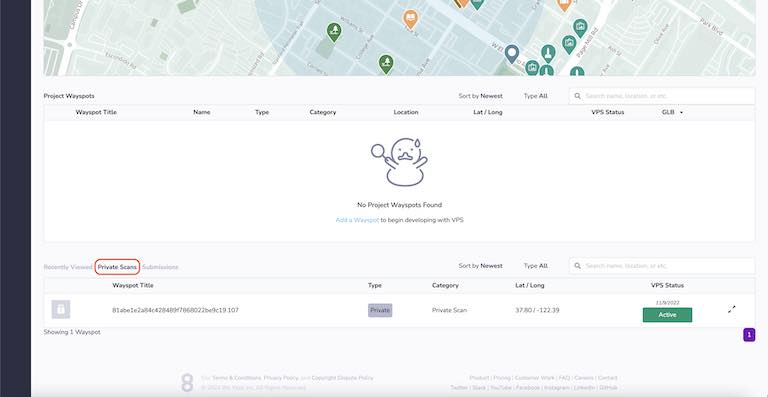
テストスキャンが処理に失敗した場合は、再スキャンが必要な場合があります。 詳しくは support@lightship.devまで。 詳しくは support@nianticspatial.com までお問い合わせください。
ロケーションの種類
地理空間ブラウザでは、4 つの異なるタイプの場所が表示されます:
| タイプ | アイコン | 説明 |
|---|---|---|
| パブリック | 「パブリック "ロケーションは、ナイアンティックのトラスト&セーフティチームによって承認され、安全性と一般へのアクセスのしやすさという必要な基準を満たしています。 これらのロケ地は、出版されたプロジェクトで使用することができる。 これらのロケ地は、出版されたプロジェクトで使用することができる。 | |
| 申請中 | 「申請中」のロケーションは、ナイアンティックのトラスト&セーフティチームによって、安全性と公共アクセスの必要基準を満たしているかどうか審査されます。 **審査が完了するまでの間、保留中のロケーションをスキャンして有効化することができます。 | |
| 不採用 | 「却下」されたロケーションは、ナイアンティックのトラスト&セーフティ審査に落ちていたり、既存のロケーションと重複していたり、以前に却下されたロケーションと重複していたり、その他の理由でナイアンティックが許可していない可能性があります。 これらのロケーションをプロジェクトに追加することはできません。 これらのロケーションをプロジェクトに追加することはできません。 | |
| テスト | 「テスト "ロケーションは、NianticのWayfarerアプリを使ってスキャンすることで、ワークスペースにアクセスできるようになります。 テスト・ロケーションは、開発中の使用を意図したものであり、公表されたプロジェクトに含まれない場合がある。 テスト・ロケーションは、開発中の使用を意図したものであり、公表されたプロジェクトに含まれない場合がある。 |
VPSロケーションの作成に関するご質問や問題、または既存のロケーションのステータスの確認については、support@nianticspatial.com までお問い合わせください。
ロケーション・ステータス
地理空間ブラウザでは、VPSロケーションの5つの異なるステータスが表示されます:
| ステータス | アイコン | 説明 |
|---|---|---|
| 起動しない | ステータスが "Not Activated "のロケーションは、そのロケーションに対してスキャンが提出されていません。 アクティベーションを申請する前に、その場所で最低10回の実行可能なスキャンを提出する必要があります。 スキャンが1回送信されると、場所のステータスが「スキャン中」に変わります。 アクティベーションを申請する前に、その場所で最低10回の実行可能なスキャンを提出する必要があります。 スキャンが1回送信されると、場所のステータスが「スキャン中」に変わります。 | |
| スキャニング | ステータスが「スキャン中」のロケーションは、そのロケーションに対して少なくとも1回のスキャンが提出されています。 アクティベーションを申請する前に、その場所で最低10回の実行可能なスキャンを提出する必要があります。 ステータスが「スキャン中」のロケーションは、そのロケーションに対して少なくとも1回のスキャンが提出されています。 アクティベーションを申請する前に、その場所で最低10回の実行可能なスキャンを提出する必要があります。 アクティベーションを申請する前に、その場所で最低10回の実行可能なスキャンを提出する必要があります。 | |
| 加工 | 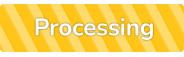 | ステータスが「Processing(処理中)」となっているロケーションは、アクティベーション申請が提出されており、アクティベーション処理が完了するまで「Processing(処理中)」のステータスが表示されます。 **通常、アクティベーション申請は4時間以内に完了します。 手続きが完了すると、Eメールが届きます。 **通常、アクティベーション申請は4時間以内に完了します。 手続きが完了すると、Eメールが届きます。 |
| アクティブ | ステータスが「Active」のロケーションは、VPS for Webを使用してWebARコンテンツを作成するプロジェクトで使用できます。 | |
| 失敗 | ステータスが「Failed」のロケーションで、アクティベーション処理中に問題が発生しました。 これは、VPSの設置場所に適していない、スキャンが不十分、データが破損しているなど、さまざまな要因が考えられます。 残念ながら、この場所はVPSを使用してWebARコンテンツを作成するために使用できないことを意味します。 第8回ウォール・プロジェクトで使用する新しいロケ地をぜひ見つけてください。 |
位置情報のスキャン、有効化、ステータスに関するご質問や問題については、support@nianticspatial.com までお問い合わせください。
ロケーション要件
VPSで使用する場所を選択する際には、以下の点を考慮してください:
- VPSが最も効果を発揮するのは、外観が明確で一貫性のある場所である(例えば、砂浜や 、移動可能な家具がある混雑したパティオスペースはうまく機能しない)。
- 反射や透明な特徴(窓や鏡など)が多い場所は、 。
- VPS体験の最大推奨サイズ( )は400 m^2(20 x 20 m)ですが、注意深くスキャンすれば、より大きな体験にも対応できます( )。
パブリック・ロケーションの要件
パブリック・ロケーションは、すべての開発者とそのプロジェクトやアプリを利用する人々がアクセスできる。 新しいパブリック・ロケーションを追加する場合は、以下のガイドラインを考慮してください: 新しいパブリック・ロケーションを追加する場合は、以下のガイドラインを考慮してください:
- パブリック・ロケーションは、恒久的で物理的、有形で識別可能な場所や物でなければならない。
- 公共の場所は、安全で、歩行者が一般に利用しやすいものでなければならない。
- タイトル、説明文、写真に正確な情報を盛り込み、ユーザーが 、その場所を見つけやすくしましょう。
プライベート・ロケーションの条件
プライベート・ロケーションは、特別な アクセス制御または一時的なVPS体験を作成する必要がある開発者向けのプレミアム機能です。 これらは、作成したワークスペース( )にのみ表示され、アクセスできる。 プライベート・ロケーションを新規作成する際は、以下の点を考慮してください: これらは、作成したワークスペース( )にのみ表示され、アクセスできる。 プライベート・ロケーションを新規作成する際は、以下の点を考慮してください:
- プライベートロケーションは、それを作成したワークスペースによってのみ発見可能であるため、そのワークスペースのプロジェクトのメンバーやユーザーによってのみ、 スキャンされ、ローカライズされます。
- プライベート・ロケーションは、特別にアクセス制御されたエクスペリエンス (例えば、あなたやあなたのクライアントの私有地に)を構築する場合に良い選択です。
- 、一時的に異なる外観を持つ公共の場所で体験を構築する場合(コンサート、博物館の展示会、その他の特別なイベントなど)には、プライベート・ロケーションも選択肢となります。
ロケーション 数量
第8の壁」プロジェクトに関連付けられる「ロケーション」の数に制限はない。 ロケーションはVPSサービスを介してサーバーサイドでローカライズされます。 ロケーションはVPSサービスを介してサーバーサイドでローカライズされます。
場所 イベント
8th Wallは、プロジェクトロケーションのライフサイクルの様々な段階(スキャン、発見、 更新、紛失など)でイベントを発する。 Webアプリケーションでこれらのイベント( )を処理する具体的な手順については、APIリファレンスを参照してください: Webアプリケーションでこれらのイベント( )を処理する具体的な手順については、APIリファレンスを参照してください:
ロケーション・クオリティ
ロケーションがVPSアクティベートされると、NianticはGeospatialブラウザで品質評価を提供します。 場所の詳細には、_Fair Quality_または_Good Quality_のいずれかが表示される。 場所の詳細には、_Fair Quality_または_Good Quality_のいずれかが表示される。
ロケーションクオリティとは、ロケーションがいつでもローカライズできる能力のこと。 ロケーションクオリティとは、ロケーションがいつでもローカライズできる能力のこと。 、あらゆるタイプの照明で複数のスキャンが行われるロケ地は、品質が高くなる傾向がある。 必要最小限のスキャンしかできない場所や、 、1種類の照明でのスキャンが大半を占める場所は、品質が低くなる傾向がある。 必要最小限のスキャンしかできない場所や、 、1種類の照明でのスキャンが大半を占める場所は、品質が低くなる傾向がある。
品質格付けは自動化されたプロセスであり、ロケーションの実際のパフォーマンスを反映しない場合があります。 品質を判断する最善の方法は、自分で試してみることだ。 品質を判断する最善の方法は、自分で試してみることだ。
ロケーション・アライメント
アラインメント解除の警告はさまざまな理由で起こりうるし、メッシュに対する定位が保証されないことを意味する 。 このメッシュはローカリゼーションには有効かもしれないが、警告によると、このメッシュは 実験的なものであり、自己責任で使用する必要がある。
注:すべてのテストスキャンはアラインされていない。
Lightship VPS {#enabling-lightship-vps}の有効化
WebAR プロジェクトで VPS を有効にするには、enableVPS を true に設定する必要があります。
A-Frame プロジェクトの場合、<a-scene> の xrweb コンポーネントに enableVps: true を設定する。
非AFrameプロジェクトでは、エンジン始動
の前に、XR8.XrController.configure() の呼び出しで enableVps: true を設定してください。
例 - AFrame
<a-scene
coaching-overlay
landing-page
xrextras-loading
xrextras-runtime-error
...
xrweb="enableVps: true;">
例 - ノンAフレーム
XR8.XrController.configure({enableVps: true})
// 次に、8番目のウォールエンジンをスタートさせる。
オーダーメイドのVPS体験の開発
オーダーメイドのVPSシーンは、単一のロケーション用にデザインされ、ARコンテンツを配置するためにGeospatial Browserの参照メッシュを利用します。
その1:シーンに場所を追加する
- 地理空間ブラウザを開く(左側の地図アイコンǺ)。
- VPSが有効なロケーションを探す(または自分で指名/有効化
- ロケーションをプロジェクトに追加する
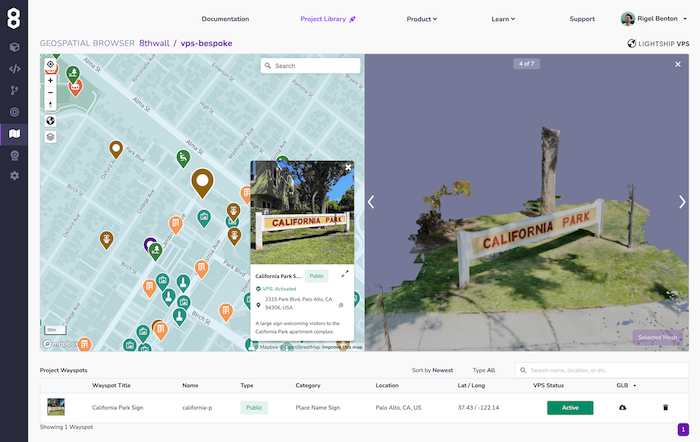
パート2:カスタムARアニメーションのリファレンスとしてロケーションGLBを使用する
- 行の右側から参考GLBをダウンロードする。
- これを3Dモデリングソフトウェア(Blender、Maya、A-Frameなど)で使用して、ARコンテンツをメッシュの原点に対して相対的に配置します。

*重要この3Dモデルの原点はLocationの原点です。 原点をリセットしないでください。
_オプション_です:もし、Geospatial Browserからダウンロードしたメッシュが、ベイクドアニメーションや物理演算、オクルーダーのマテリアルに使用するのに十分な品質でない場合は、 、Scaniverseのようなサードパーティのアプリケーションを使ってスキャンし、その高品質メッシュと Geospatial Browserからダウンロードしたメッシュをアライメントすることを検討してください。
- アニメーションGLBをクラウドエディタにインポートし、シーンに追加する
- 'named-location'コンポーネントをアセットの
<a-entity>に追加します。 'name' 属性は、Geospatial Browser の Project Location のnameを�参照する。 name' 属性は、Geospatial Browser の Project Location のnameを参照する。
ジャジャーン! 🪄 アニメーションは、現実世界のロケ地と一直線上に表示されるはずです。
パート3:オクルージョンと影の追加
- シーンに
<a-entity named-location="name: LOCATIONNAME"><a-entity>を追加する。 - この要素の中に、子要素として
<a-entity>を3つ追加する。 これらはオクルーダー・メッシュ、シャドウ・メッシュ、VPSアニメーションとなる。 これらはオクルーダー・メッシュ、シャドウ・メッシュ、VPSアニメーションとなる。 - 最初の
<a-entity>にxrextras-hider-materialとgltf-model="#vps-mesh"を追加する。 "#vps-mesh"は、 、テクスチャが削除され、ジオメトリが縮小されたリファレンスGLBのバージョンを参照する必要があります。 "#vps-mesh"は、 、テクスチャが削除され、ジオメトリが縮小されたリファレンスGLBのバージョンを参照する必要があります。 - 2番目の
<a-entity>に、shadow-shader、gltf-model="#vps-mesh"、shadow="cast: false"を追加する。 シャドウシェーダは、Zファイトを防ぐためにポリゴンオフセットで参照メッシュにシャドウマテリアルを適用します。 shadow="cast:true"`で、vps-meshに実世界に影を落とすかどうかを選択できる。 シャドウシェーダは、Zファイトを防ぐためにポリゴンオフセットで参照メッシュにシャドウマテリアルを適用します。 shadow="cast:true"`で、vps-meshに実世界に影を落とすかどうかを選択できる。 - 3番目の
<a-entity>に、gltf-model="#vps-anim"、reflections="type: realtime"、play-vps-animation、shadow="receive:false"を追加する。 play-vps-animationは、vps-coaching-overlay`が消えるまで待ってからVPSアニメーションを再生する。 play-vps-animationは、vps-coaching-overlay`が消えるまで待ってからVPSアニメーションを再生する。
リモートデスクトップ開発セットアップ

A-Frameインスペクタを使って、デスクトップ上のコンテンツをリモートで配置すると便利なことがよくあります。 このプロジェクトのシーンをリモートデスクトップ開発用に設定するには、 、先頭に文字を追加して、以下のコンポーネントを無効にします(例:"Znamed-location"):
- xrweb
->Zxrweb\` - xrextras-loading
->Zxrextras-loading\`. - named-location
->Znamed-location\` - xrextras-hider-material
→Zxrextras-hider-material\`。
これで、A-Frame Inspector (Mac:ctrl+opt+i、PC:ctrl+alt+i)を開き、Geospatial BrowserからインポートしたVPSメッシ�ュに対してコンテンツを相対的に配置することができます。 覚えておいてほしいのは、これは_検査官_だということだ。 トランスフォームの値をコードにコピーし直す必要がある。 覚えておいてほしいのは、これは_検査官_だということだ。 トランスフォームの値をコードにコピーし直す必要がある。
オプションとして、<a-entity named-location>を一時的にシーンの中心に再配置することができます。 注: VPS
のコンテンツが正しく配置されるように、<a-entity named-location> を position="0 0" にリセットする。
リモート・モバイル開発セットアップ

A-Frameインスペクタを使用して、モバイルデバイスでVPSをリモートシミュレートすると便利です。 リモート・モバイル開発用にこのプロジェクトのシーンをセットアップするには、 、以下のコンポーネントの先頭にアルファベットを追加して無効にする(例:"Znamed-location"):
- named-location
->Znamed-location\` - xrextras-hider-material
→Zxrextras-hider-material\`。
次に、VPSを無効にし、絶対スケールを有効にする必要があります。 これにより、正確なシミュレーションのために参照メッシュ のサイズが正しく設定されます: こ�れにより、正確なシミュレーションのために参照メッシュ のサイズが正しく設定されます:
xrweb="enableVps: false; scale: absolute;".
<a-entity named-location> を一時的にシーンの中央に再配置する必要があります。
反復速度を支援します。 リファレンスメッシュの底辺をy="0"(地面)に合わせるようにします。
注:VPSプロジェクトをデプロイする前に、<a-entity named-location> を position="0 0"
にリセットして、VPSコンテンツが正しく配置されていることを確認してください。
手続き的なVPS体験の開発
プロシージャルVPSシーンは、(特定のプロジェクト・ロケーションではなく)検出されたロケーションを使用するように設計されています。 一度検出されると、ロケーションのメッシュ 、プロシージャル生成されたVPS体験を生成することができます。 一度検出されると、ロケーションのメッシュ 、プロシージャル生成されたVPS体験を生成することができます。
8th Wallエンジンが発するプロシージャル関連のイベントは2つある:
- xrmeshfound: メッシュが最初に見つかったときに発行されます。
- xrmeshlost: recenter()が呼び出されたときに発せられる。
メッシュが検出されると、8th Wallエンジンはrecenter()が呼ばれるまでそのメッシュを追跡し続ける。
VPS FAQ
ライトシップVPSとは何ですか?
Lightship VPS(Visual Positioning System)は、アプリケーションが 、ユーザーのデバイスを実世界の場所にローカライズすることを可能にするクラウドサービスであり、ユーザーが永続的なARコンテンツと対話することを可能にし、 、新たな没入体験を提供する。 VPSは、ナイアンティックのクラウド上に存在する地図データを参照( )することで、デバイスの位置と向き(ポーズ)を決定する。 VPSは、ナイアンティックのクラウド上に存在する地図データを参照( )することで、デバイスの位置と向き(ポーズ)を決定する。
VPSはどのように機能するのですか?
デバイスがVPSサービスを呼び出すと、サービスはユーザーの デバイスからクエリー画像と(GPSからの)大まかな位置を入力として受け取り、その場所に存在する マップを使用してローカライズを試みる。 ローカライゼーションが成功した場合、 送信された画像のタイムスタンプに対応する デバイスの位置と向き(ポーズ)を返す。 デバイスがVPSサービスを呼び出すと、サービスはユーザーの デバイスからクエリー画像と(GPSからの)大まかな位置を入力として受け取り、その場所に存在する マップを使用してローカライズを試みる。 ローカライゼーションが成功した場合、 送信された画像のタイムスタンプに対応する デバイスの位置と向き(ポーズ)を返す。 VPSのクエリ画像がキャプチャされてから、VPSサービスから レスポンスが受信されるまでの間には時間遅れがあるため、移動中に正確な位置情報を維持するためには、デバイスにモーショントラッキングシステム( )が必要である。 VPSサービスが デバイスにポーズ推定値を返すとき、デバイスのトラッキングシステムからのポーズの差は、VPSがVPSクエリに対するサーバーのレスポンス を待っている間、デバイスがどのように動いたかを「追跡」できるように、ローカライゼーション レスポンスに追加される。 VPSサービスが デバイスにポーズ推定値を返すとき、デバイスのトラッキングシステムからのポーズの差は、VPSがVPSクエリに対するサーバーのレスポンス を待っている間、デバイスがどのように動いたかを「追跡」できるように、ローカライゼーション レスポンスに追加される。
スキャンとは何ですか?
プレイヤー、開発者、測量士からのARスキャンは、 Niantic Mapを作成するために使用される基本的な材料です:Nianticの3D世界地図。 ARスキャンは、ポケモンGO、Ingress、Wayfarerアプリで使用されているモジュールであるNianticのAR スキャンフレームワークを使用して記録され、アップロードされる。 各AR スキャンは、加速度計とGPSセンサー からのサポートデータを含む一連のビデオフレームで構成され、複数の2D画像から世界の3Dモデルを構築する。 ARスキャンは、ナイアンティックが 、現実世界の場所のマップやメッシュを構築するために使用される。 ARスキャンは、ポケモンGO、Ingress、Wayfarerアプリで使用されているモジュールであるNianticのAR スキャンフレームワークを使用して記録され、アップロードされる。 各AR スキャンは、加速度計とGPSセンサー からのサポートデータを含む一連のビデオフレームで構成され、複数の2D画像から世界の3Dモデルを構築する。 ARスキャンは、ナイアンティックが 、現実世界の場所のマップやメッシュを構築するために使用される。
地図とは何か?
VPSの用語では、マップは、VPS APIが 、デバイスをローカライズするために使用されるデータアーティファクトです。 マップは、クエリ画像を��入力として受け取り、 位置と向き(ポーズ)を出力として返す関数と考えることができる。 ある場所に対応する地図は、その場所でアップロードされたスキャンから 。 VPSマップは人間が読めるものではない。
メッシュとは何か?
VPSの用語では、メッシュは実世界の場所やオブジェクトの3Dモデルです。 メッシュは、物理的な空間やオブジェクトの詳細な表現( )を提供し、その場所がどのように見えるかを理解するのに役立ちます。 、ARコンテンツをオーサリングする際のリファレンスとして、また物理効果やオクルージョン効果を作成するのに役立ちます。 マップのように、ある場所に対応するメッシュは、 その場所にアップロードされたスキャンから作成される。 メッシュは人間にも機械にも読める。
VPSはどこで利用できますか?
VPSは150,000以上の実際の場所で利用可能で、毎日さらに多くの場所が追加されている。 VPSは150,000以上の実際の場所で利用可能で、毎日さらに多くの場所が追加されている。 VPSでロケーションを利用できるようにするには、 そのロケーションで十分な量のARスキャンデータがアップロードされ、VPSのアクティベーションプロセスが完了している必要があります。 開発者は、地図を 、地理空間ブラウザを使用して完全にスキャンされた場所のVPSアクティベーションを要求するために新しい場所を追加することができます。 開発者は、地図を 、地理空間ブラウザを使用して完全にスキャンされた場所のVPSアクティベーションを要求するために新しい場所を追加することができます。 VPSは150,000以上の実際の場所で利用可能で、毎日さらに多くの場所が追加されている。 VPSでロケーションを利用できるようにするには、 そのロケーションで十分な量のARスキャンデータがアップロードされ、VPSのアクティベーションプロセスが完了している必要があります。 開発者は、地図を 、地理空間ブラウザを使用して完全にスキャンされた場所のVPSアクティベーションを要求するために新しい場所を追加することができます。 あなたの位置はすぐに、そのタイプ(「公開」または「非公開」)とステータス(「アクティブ化されていません」)と共に、Geospatial BrowserのLocation Submissionsタブに追加されるはずです。 数分以内に 、スキャンが可能になります。スキャンが完了したら、VPSのアクティベーションをリクエストできます。
VPSのアクティベーションはどのように行われますか?
ロケーションがVPSアクティベーションの対象となるには、 の最低品質チェックに合格したスキャンが少なくとも10回アップロードされている必要があり、ロケーション における最も古いスキャンと最も新しいスキャンの時間差が少なくとも5時間である必要があります。 これらの要件は、結果として得られるマップとメッシュが、 十分な品質であり、ユーザーが確実にローカライズできるような十分なバリエーションを捉えていることを保証する。 VPSのアクティベーション・プロセスはナイアンティックのARマッピング・インフラ上で実行され、多くの複雑な ステップが含まれる。 その場所での適格なスキャンのプールから、アルゴリズムがほとんどのスキャンを選択し、 、マップとメッシュの構築に使用し、残りの一握りは検証用と 、ローカライゼーションの品質を測定する。 ロケーションのアクティベーション・プロセスはナイアンティックのサーバーで実行され、通常 、完了までに1~2時間かかります。
VPSのアクティベーションが完了した後、自分のスキャンを見つけることができますか?
アクティベーションの過程で、アップロードされたスキャンから作成されたマップとメッシュは、可能な限り多くの情報を取り込むために、 、融合される。 開発者がコンテンツをオーサリングし、ユーザーがローカライズするために 、多くの異なる ソースからのスキャンで構成される。 アクティベーションの過程で、アップロードされたスキャンから作成されたマップとメッシュは、可能な限り多くの情報を取り込むために、 、融合される。 開発者がコンテンツをオーサリングし、ユーザーがローカライズするために 、多くの異なる ソースからのスキャンで構成される。 スキャンデータは、その場所のより包括的な表現を作成するために混合される。 そのため、その場所でアップロードされるスキャンと、VPSが有効化された後に作成される マップやメッシュの間には一対一の関係はない。
すでにアクティブになっている場所に、さらにスキャンを追加することはできますか?
場合によっては、開発者は、場所のマップとメッシュの品質とカバレ��ッジを向上させるために、以前に 、アクティブ化された場所に追加のスキャンを追加したいと思うかもしれません。 ロケーションが「再アクティブ化」の対象となるためには、前回アクティブ化されたときから、少なくとも5回の追加スキャン がアップロードされていなければならない。 場合によっては、開発者は、場所のマップとメッシュの品質とカバレッジを向上させるために、以前に 、アクティブ化された場所に追加のスキャンを追加したいと思うかもしれません。 ロケーションが「再アクティブ化」の対象となるためには、前回アクティブ化されたときから、少なくとも5回の追加スキャン がアップロードされていなければならない。 重要なことは、 、既存の融合マップに新しいスキャンを追加することはまだできない。むしろ、再活性化のプロセスでは、新しいスキャンを既存のスキャンのコンテキストに組み込んだ、 、新しい融合マップを構築する必要がある。
新しいロケーションのVPSアクティベーションをリクエストするには?
VPS の有効化要件を満たすだけのスキャンがアップロードされると( 最低 10 回、最も古いスキャンと最新のスキャンの時間差が 5 時間以上)、開発者は、 Wayfarer アプリまたは地理空間ブラウザで場所を選択し、 "activate "ボタンを押すことで VPS の有効化をリクエストできます。 これで、その場所がアクティベーション・キューに追加される。 通常、 のアクティベーション申請は2時間以内に完了する。 開発者はまた、5つの追加スキャンがアップロードされると、 既存の場所の再アクティベーションを要求するオプションがあります。
VPSは夜間や悪天候でも作動しますか?
VPSは視界が良好なときに最もよく機能する。 VPSは視界が良好なときに最もよく機能する。 VPSを利用した体験を成功させる可能性を最大化するためには、 の様々な条件(例えば、異なる時間帯、異なる天候など)を幅広くカバーする多くのARスキャンをアップロードするのが最善である。 例えば、 、雨の多い場所で経験を積むのであれば、雨の日のスキャンがあると非常に役に立つ。 例えば、 、雨の多い場所で経験を積むのであれば、雨の日のスキャンがあると非常に役に立つ。
ARスキャンとVPSにはLiDARセンサー搭載の携帯電話が必要ですか?
ARスキャンとVPSはLiDARを必要としない。